PS设计独特的有趣的文字印刷壁纸,本教程将指导你如何用几个简单的步骤创建十分有趣而且独特的印刷墙纸。即使初学者也能创建出这种效果,再考虑添加进自己的风格,我相信你会很享受学习本教程!你将学习到如何创建漂亮的背景,添加光亮效果等等等等……让我们开始吧!

步骤1-创建背景
首先打开一个大小为1920 × 1200像素的空白文档,填充背景颜色#242424。复制背景图层,命名为 Film grain。然后去滤镜-艺术-胶片颗粒。应用如下设置。
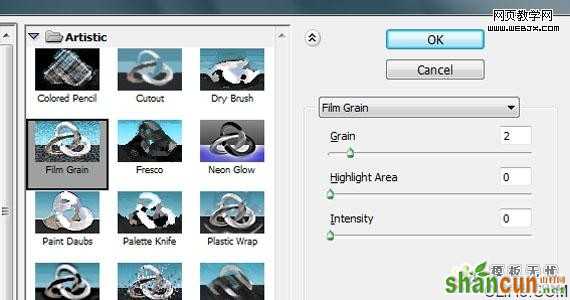
设置图层的不透明度为50%,现在你的墙纸效果应该像下图这样

步骤2-灯光
创建一个新层,命名为 Lightning,然后选择黑色到白色的径向渐变工具。
画出如下图所示的渐变

设置图层为叠加,不透明度为55%,效果如下图:

步骤3-添加笔刷
加载Adys grunge brushes(点击进去以后页面左边Download就是下载),,创建一个新层,用笔刷涂抹一点。设置图层的不透明度为15%。加载 Concrete texture,把它放到你的文档里,并设置它为叠加,不透明度为10%。

步骤4-创建主文字
下载 BEBAS 字体(打开以后页面的右上边是下载),创建一个新层,键入文本。我选择平滑模式350 pt的大小。颜色无所谓。命名图层为PEACE。

步骤5-添加背景文字-很重要的一步
降低你文字的不透明度为15%左右。创建一个新图层组(图层-新建-组),并将其命名为Words。在组里建立一个新的文本图层,并开始输入。尝试使用不同的字体和大小。尽量避免词与词之间空隙太大。我使用的字体是:
Arial
Cambria
Candara
Impact
Tahoma
Times New Roman
Verdana
和一些更多的字体
来自 dafont, Colaborate, Extravaganzza的一些免费字体
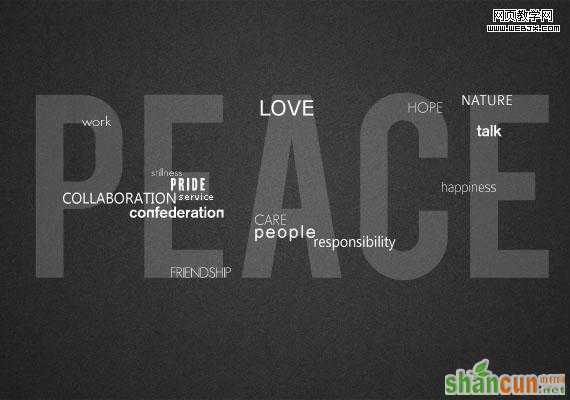
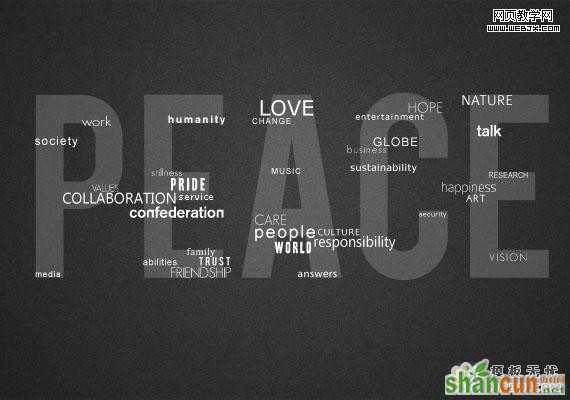



步骤6-创建效果
当你复制完你的words组后(层-复制组)合并它(Ctrl + E)。使你没合并的words组不可见。找到你的大的主文本层(在我这里,它是PEACE),按住CTRL键点击缩略图层。这样就加载了它的选区。

然后点击你合并了的words层,按Ctrl十j键,如果你使你合并的words图层不可见的话(未合并的字母组仍然是看不见的),你应该得到这样的效果。

步骤7-创建背景文本的效果
使合并的words图层再次可见,应用下面的图层样式。
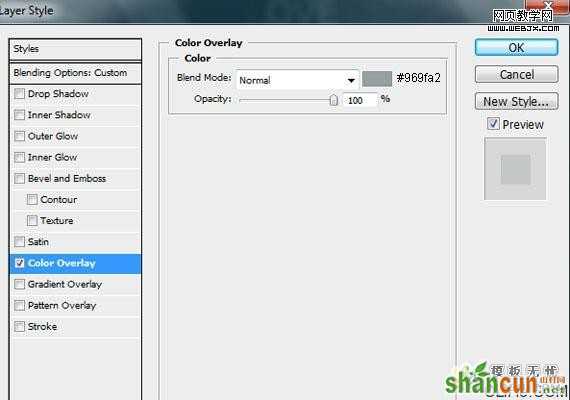
设置图层的不透明度为30%

然后复制合并的words图层,并把它放在原始合并words层的下方。然后去滤镜-模糊-动感模糊,应用以下设置。
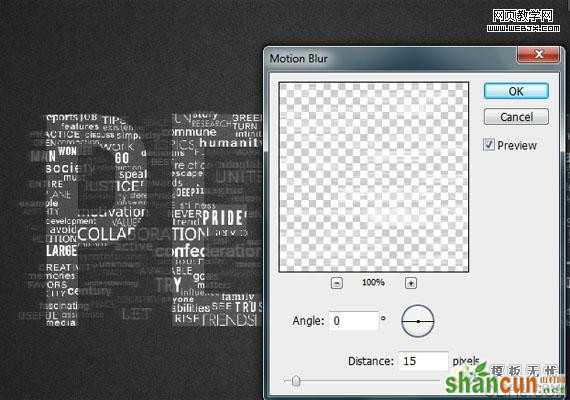
注:更多精彩教程请关注山村photoshop教程栏目,山村PS群:182958314欢迎你的加入















